注册表怎么打开?_注册表怎么打开cmd
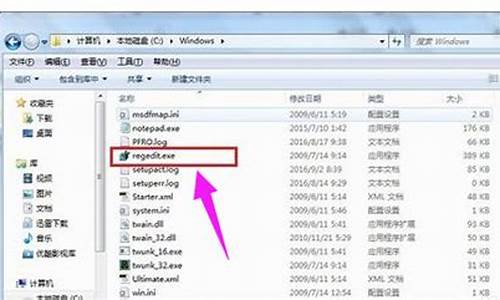
最新的Windows10系统隐藏了非常多特殊的菜单项和快捷菜单,不过用户需要通过按下特定键才能实现这些功能。那么,我们该如何修改注册表才能实现当前路径启动cmd命令呢?下面,就随小编看看具体步骤吧!
具体方法如下:
1、在WIN10系统中,按住WIN窗口键,再按R,打开运行,输入regedit,后点击确定;
2、在打开的注册表编辑器中,点击HKEY_CLASSES_ROOT;
3、在HKEY_CLASSES_ROOT项中,找到Directory项,打开;
4、在Directory项中,打开Background项;
5、打开Directory\Background\Shell\cmd在右侧的Extended上点击右键,选择删除;
6、再用同样的方法,找到Drive\Shell\cmd,删除右侧列表中的Extended项。
这样,在此处打开命令窗口项就可以直接看到了。
21:552016/6/22
不愿意这样操作的朋友,还可以下载注册表文件直接导入(地址可查看下方注意事项)。
通过上述步骤的简单操作,我们就能在Windows10系统中实现当前路径启动cmd命令了。方法非常简单哦,感兴趣的朋友们不妨尝试看看!
Win10系统与其他系统相比,发生了不少变化,比如用户已经无法通过按住Shift、右击管理器空白处来选择“在此处打开命令提示符”了。那么对于这些用户来说,有没有办法能将CMD找回来呢?答案是肯定的。下面,小编就分享Win10下将在此处打开命令改为CMD/Powershell的具体方法。
具体如下:
1、用“Windows+R”打开运行窗口输入“regedit”并按回车。或直接在Cortana栏中输入“regedit”,单击打开注册表管理器;
2、定位到以下位置:
“计算机\HKEY_CLASSES_ROOT\Directory\Background\shell\Powershell\command”
补充:因为Win10创新者版本(Win10Creators)提供了注册表路径的简化,所以,“HKEY_CLASSES_ROOT”完全可以用“HKCR”取代,以上地址可以精简为“HKCR\Directory\Background\shell\Powershell\command”
3、在左侧command项上点击鼠标右键,选择“权限”,在出现的窗口中再选择下方的“高级”。
4、如果你的所有者为TrustedInstaller,那么首先点击上方“更改”,将当前用户账户名添加进去,例如“xxxxxx@live.cn”(见下方图二),然后点击后方“检查名称”——“确定”。完成后,再在下方将当前用户的权限从读取改为“完全控制”即可。这样就可以正常修改注册表键值了。
5、将右侧默认字符串值改为“cmd.exe/s/kpushd%V”,确定保存即可。
6、这样处理之后,在管理器空白处按住Shift按键右击鼠标,出现的选项仍然是“在此处打开Powershell窗口”,但点击后实际开启的功能确实已经变成了“在此处打开命令提示符”。
7、要改回去,只要把以上键值改回以下键值即可,注意不含两侧引号。
“powershell.exe-noexit-commandSet-Location-literalPath%V”
从Win10Build141开始,微软就开始将Powershell取代CMD成为主命令Shell,取代的决心非常显著,但微软也提供了折衷的解决方案,通过“设置——个性化——任务栏”,关闭以下功能即可回到此前状态。但在最新的版本中,目前该选项只能控制右击开始按钮的功能选项,无法还原右键菜单,所以感到不习惯的朋友不妨参照以上方法设置下。
Win10下将在此处打开命令改为CMD/Powershell的方法就介绍到这里了。如果你对此也感兴趣的话,不妨自己动手操作一遍吧!
声明:本站所有文章资源内容,如无特殊说明或标注,均为采集网络资源。如若本站内容侵犯了原著者的合法权益,可联系本站删除。












